Pokemon Sword'da Axew Ne Zaman Evrimleşiyor? Bilmeniz Gereken Her Şey
Pokemon Sword’da Axew Ne Zaman Evrimleşir? Pokemon Sword dünyasında, eğitmenler her zaman takımlarına eklemek için yeni ve güçlü Pokemonlar …
Makaleyi Okuyun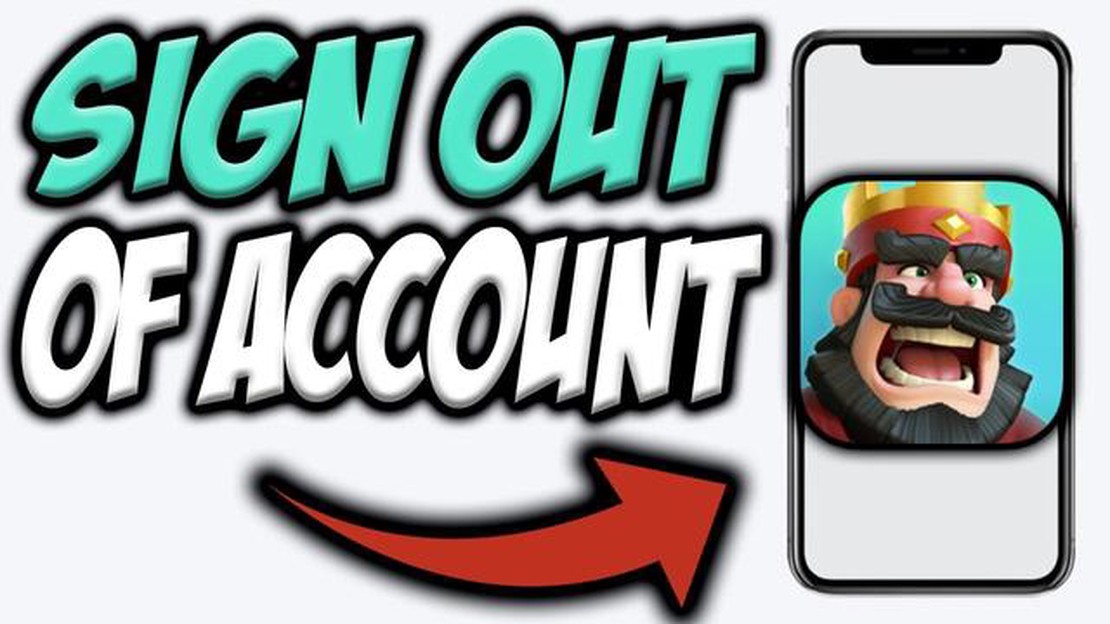
Cihazınızda Clash Royale oynamaktan sıkıldıysanız ve hesap değiştirmek ya da sadece oturumu kapatmak istiyorsanız, doğru yerdesiniz. Clash Royale’den çıkış yapmak sadece birkaç adımda gerçekleştirilebilecek basit bir işlemdir. İster iOS ister Android’de oynuyor olun, bu kılavuz size süreç boyunca yol gösterecektir.
1. Adım: Cihazınızda Clash Royale’i açın ve ayarlar menüsüne gidin. Bu genellikle ekranın sağ üst köşesindeki dişli simgesine dokunarak bulunabilir.
2. Adım: Ayarlar menüsüne girdikten sonra, “Bağlı” sekmesini arayın. Hesabınız ve bağlantılarınızla ilgili seçenekleri burada bulabilirsiniz.
3. Adım: “Bağlı” sekmesinin altında “Supercell ID” yazan bir seçenek göreceksiniz. Bir sonraki adıma geçmek için üzerine dokunun.
4. Adım: Supercell ID menüsünde, “Oturumu Kapat” yazan bir düğme bulacaksınız. Bu, Clash Royale’den çıkış yapmak için aradığınız seçenektir. Üzerine dokunun ve istenirse kararınızı onaylayın.
5. Adım: Tebrikler! Artık Clash Royale’den çıkış yaptınız. Artık dilerseniz hesap değiştirebilir veya farklı bir Supercell ID ile giriş yapabilirsiniz.
Clash Royale’den çıkış yapmanın ilerlemenizi veya hesabınızı silmeyeceğini unutmayın. Sadece mevcut oturumla bağlantınızı keser. Tekrar oynamaya hazır olduğunuzda, Supercell ID’nizi kullanarak giriş yapabilir ve kaldığınız yerden devam edebilirsiniz. İlerlemenizin güvende olduğunu bilerek devam edin ve bir mola verin.
Clash Royale hesabınızdan çıkış yapmak ve farklı bir hesaba geçmek istiyorsanız, aşağıdaki basit adımları izleyin:
Birden fazla kullanıcı profiline sahip bir cihaz kullanıyorsanız, Clash Royale’den çıkış yapmak ve farklı bir hesaba geçmek için farklı bir profile geçmeniz gerekebileceğini lütfen unutmayın.
Bu basit adımları izleyerek Clash Royale’den kolayca çıkış yapabilir ve istediğiniz farklı bir hesaba geçiş yapabilirsiniz. Oyunun tadını çıkarın!
Ayrıca Okuyun: En Saldırgan Oyun Fareleri Sıralandı - Hangilerinin Listeye Girdiğini Öğrenin
Clash Royale’den çıkış yapmak, hesabınızın güvenliğini ve gizliliğini sağlamak için önemli bir adımdır. İşte oturumu kapatmanın gerekli olmasının birkaç nedeni:
Genel olarak, Clash Royale’den çıkış yapmak, hesabınızın güvenliğini ve gizliliğini sağlamak için basit ama önemli bir adımdır. Yetkisiz erişimi önlemeye yardımcı olur, kişisel bilgileri korur, yanlışlıkla yapılan eylemleri önler, hesabın hacklenmesini önler ve hesaplar arasında kolay geçiş sağlar.
Clash Royale’den çıkış yapmak için öncelikle oyunun ayarlarına erişmeniz gerekir. Bunu yapmak için aşağıdaki adımları izleyin:
Not: Dişli simgesi, cihazınıza ve kullandığınız Clash Royale sürümüne bağlı olarak biraz farklı görünebilir. Ancak, genellikle küçük bir dişli çark veya bir ayar simgesi ile temsil edilir.
Ayrıca Okuyun: Coin Master'da 3. Köyün Nasıl Tamamlanacağını Öğrenin - Adım Adım Kılavuz
Clash Royale’i başlattıktan ve ana ekrana geldikten sonra, hesabınızdan çıkış yapmak için çıkış seçeneğini bulmanız gerekecektir. İşte nasıl bulabileceğiniz:
Not: Oturumu kapat seçeneğinin konumu, kullandığınız Clash Royale sürümüne bağlı olarak değişebilir. Bulmakta sorun yaşıyorsanız, oyunun belgelerine bakın veya yardım için oyunun destek ekibine danışın.
Ayarlar menüsüne başarıyla gittiğinizde ve ‘Oturumu Kapat’ seçeneğini seçtiğinizde, kararınızı onaylamanız istenecektir.
“Oturumu kapatmak istediğinizden emin misiniz?” diye soran bir mesaj içeren bir diyalog kutusu görünecektir. Bu, Clash Royale hesabınızdan çıkış yapmak istediğinizden emin olmak için son şansınızdır.
Oturumu kapatmayı onaylamak için, diyalog kutusundaki ‘Evet’ veya ‘Onayla’ düğmesine tıklayın. Bu, Clash Royale hesabınızdan hemen çıkış yapmanızı sağlayacak ve sizi giriş ekranına geri döndürecektir.
Çıkış yaptıktan sonra, tekrar giriş yapmak ve Clash Royale hesabınıza tekrar erişmek için e-posta adresinizi ve şifrenizi girmeniz gerekeceğini unutmamanız önemlidir.
Clash Royale’den çıkış yaptığınızda, hesabınızdan çıkış yapmış olursunuz ve artık ilerlemenize, kartlarınıza ve oyun içi satın alımlarınıza erişemezsiniz. Mevcut profilinizle oynamaya devam etmek istiyorsanız hesap kimlik bilgilerinizle tekrar giriş yapmanız gerekecektir.
Evet, Clash Royale’den çıkış yapabilir ve farklı bir hesap kullanabilirsiniz. Çıkış yaptığınızda, giriş ekranına geri yönlendirileceksiniz. Buradan, farklı bir hesapla oturum açabilir veya zaten bir hesabınız yoksa yeni bir hesap oluşturabilirsiniz.
Hayır, Clash Royale’den çıkış yapmak ilerlemenizi kaybetmenize neden olur. Oyun verileriniz hesabınıza bağlıdır, bu nedenle oturumu kapattığınızda ilerlemenize tekrar erişmek için aynı hesapla tekrar giriş yapmanız gerekecektir. İlerlemenizi kaybetmeden farklı bir hesapla oynamak istiyorsanız, mevcut hesabınızı farklı bir e-posta adresine veya sosyal medya hesabına bağlayabilir ve ardından bunun yerine bu hesapla giriş yapabilirsiniz.
Pokemon Sword’da Axew Ne Zaman Evrimleşir? Pokemon Sword dünyasında, eğitmenler her zaman takımlarına eklemek için yeni ve güçlü Pokemonlar …
Makaleyi OkuyunEn iyi Half-Life 2 tek oyunculu modları Half-Life 2 şüphesiz tüm zamanların en etkili ve sevilen birinci şahıs nişancı oyunlarından biridir. 2004 …
Makaleyi OkuyunMinecraft’ta Bir Kılıç İçin En İyi Büyüler Nelerdir? Her hevesli Minecraft oyuncusunun bildiği gibi, güçlü bir kılıca sahip olmak oyunda başarı için …
Makaleyi OkuyunHearthstone Paralı Askerleri, Blizzard modu sonsuza dek rafa kaldırmadan önce son bir büyük güncelleme alıyor Ünlü oyun geliştirme şirketi Blizzard …
Makaleyi OkuyunDiablo 3 incelemesi Diablo 3, oyuncuların şeytani yaratık ordularıyla savaşırken cehennemin gücünü serbest bırakmalarını sağlayan epik bir aksiyon rol …
Makaleyi OkuyunRoblox Filtre 2022 Nasıl Atlanır? Popüler çevrimiçi oyun platformu Roblox, kullanıcıları için güvenli ve olumlu bir oyun deneyimi sağlamak için sıkı …
Makaleyi Okuyun